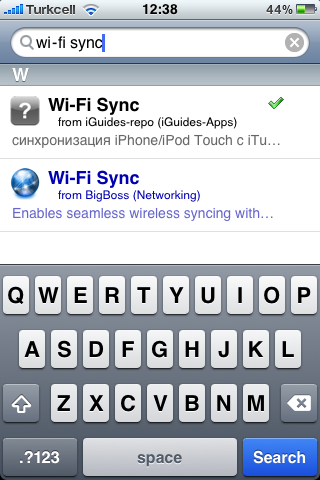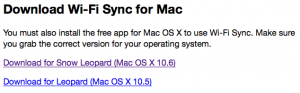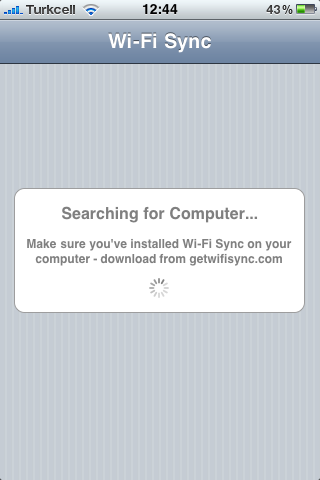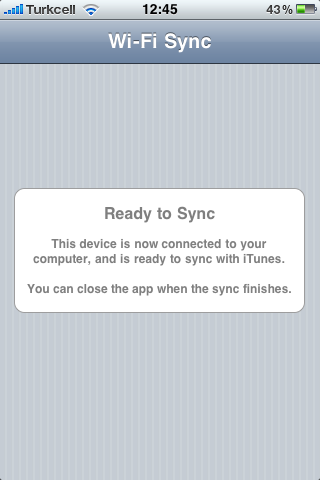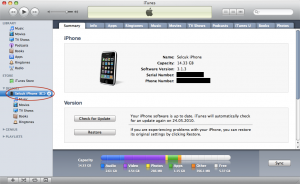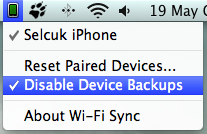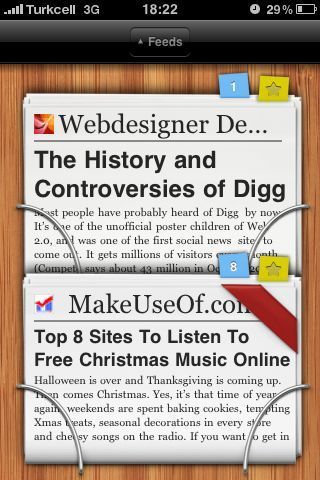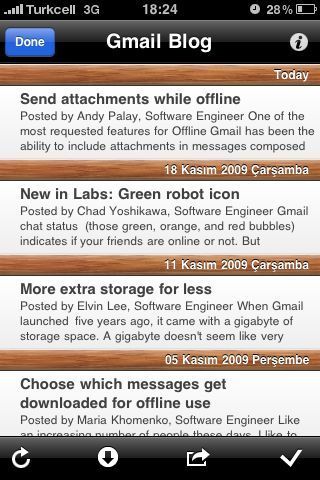iPhone ya da iPad sahibi iseniz mutlak bir Apple ID’niz vardır. Zaten Apple ID’niz olmadan iTunes üzerinden bir şey indiremiyorsunuz. iPhone ülkemizde yeni çıktığı zamanlarda App Store (Apple’ın uygulama dükkanı) Türkiye’de aktif olarak kullanılamıyordu. Yani Apple ID’nizde ülke olarak ABD ya da herhangi bir Avrupa ülkesi olmak zorundaydı. İşin zorluğu ise Apple’ın yazdığınız bilgileri kontrol etmesiydi. Yani kafanıza göre bir sallamasyon adres yazamıyorsunuz.
Apple ID’de Türkiye’yi seçme nedenlerinin başında tabii ki de kredi kartınızı kullanarak alışveriş yapmaya imkan vermesi geliyor. Yani ülke olarak ABD’yi seçip Türkiye’deki bir bankadan alınmış kredi kartını tanımlayamıyorsunuz. Yeni bir iPhone -ya da iPad- alıp yeni Apple ID tanımladığınızda Türkiye’yi seçtikten sonra ülke değiştirmek istediğinizde bu işin çok da kolay olmadığını göreceksiniz.
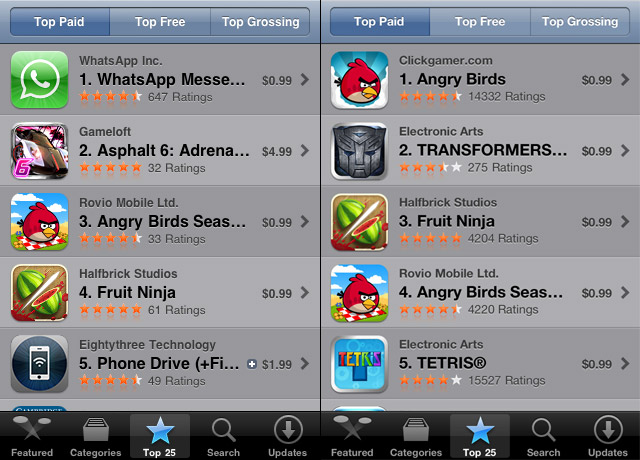 Soldaki resim Türkiye App Store, sağdaki ise ABD App Store..
Soldaki resim Türkiye App Store, sağdaki ise ABD App Store..
Apple, ülkenizi ABD olarak seçtiğinizde Türkiye’den alınmış bir kredi kartını kullanmanızı kabul etmiyor. Ödeme seçeneğini değiştirerek istediğinizi kolayca yapabilirsiniz. Ödeme seçeneği olarak PayPal da ülke sınırlaması getirdiği için ödeme tipi olarak geriye tek bir seçenek kalıyor: O da hediye kartı seçeneği.. Hemen burada bir not düşelim. Hesabınızdan ülke seçeneğini kaldırdıktan sonra kredi kartsız olarak seçtiğiniz ülkeyi hesabınıza tanımlayabilirsiniz. Bu sitede nasıl yapılacağı konusunda detaylı bilgileri bulabilirsiniz.
Eğer hediye kartı seçeneğini kullanmak istiyorsanız, yani seçtiğiniz ülkeden ücretli uygulamaları satın almak istiyorsanız o ülkenin hediye kartını kullanmanız gerekiyor. Örneğimizden yola çıkarsak, Apple ID’nizdeki ülkenizi ABD yapmak istiyorsanız hediye kartınız da ABD’den alınmalı. Ancak bu hediye kartlarında offline bir sistem söz konusu. Yani online olarak kredi satın almak mümkün değil. Çünkü hediye kartı dediğimiz şey, bildiğimiz kazı kazan kartları gibi.. Kazıdığınız yerden çıkan kodu iTunes’da ilgili yere yazdığınızda hesabınıza kartın değeri kadar kredi yüklenmiş oluyor. Yani internet üzerinden alının bir hediye kartını sizin yerinize birisinin kazıması ve ilgili kodu size yollaması gerekiyor. Bu hediye kartları Amazon, eBay gibi internet sitelerinden satın alınabiliyor ama dediğim gibi kullanabilmek için kazınılan yerin altındaki kodu birisinin size yollaması gerekiyor. eBay’de bazı kullanıcılar bu işi yapıyormuş ama karşılıklı anlaşmak gerekiyor tabii…
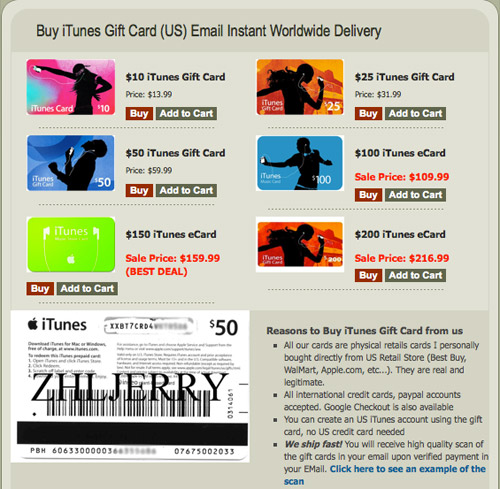 www.zhljerry.com sitesinden satın alabileceğiniz tüm kartlar.
www.zhljerry.com sitesinden satın alabileceğiniz tüm kartlar.
Ancak bu tür sitelerle uğraşmadan online olarak bu işi yapan bir siteden bahsetmek istiyorum: www.zhljerry.com sitesi iTunes hediye kartlarını online olarak size mailler gönderiyor. 10, 25, 50, 100, 150, 200 dolarlık hediye kartlarından satın almak istediğinizi çok küçük bir komisyon ödeyerek seçiyorsunuz, ödemeyi yaptıktan sonra kazındıktan sonra taranmış size ait olan hediye kartı e-posta ile adresine gönderiliyor. Sonra iTunes hesabınıza giriş yapıp “Redeem Code” linkini kullanarak gelen karttaki XX ile başlayan kodu hesabınıza ekleyerek krediniz yüklenmiş oluyor.
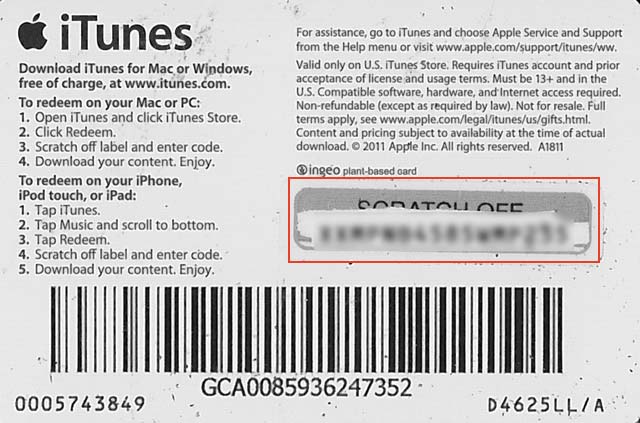 Size maille gönderilen linke tıklayınca böyle bir kart görüyorsunuz. XX ile başlayan kodu istediğimiz kod.
Size maille gönderilen linke tıklayınca böyle bir kart görüyorsunuz. XX ile başlayan kodu istediğimiz kod.
Birkaç kere bu siteden krediler satın aldım. Bir sıkıntı yaşamadım. Satın alma işlemi sonrasında hemen hemen hiç beklemeden hediye kartım hesabıma ulaştı. Hatta siteye ödemeyi de PayPal ile yapabiliyorsunuz.
Ülkenizi değiştirince bazı artıların olabileceği gibi bazı eksilere de sahip olacaksınız. Mesela sadece Türkiye uygulama dükkanında olan bir uygulamayı kuramayacaksınız. Aynı şekilde Türkiye’de olmayan uygulamaları de ABD dükkanından yükleyebileceksiniz. Örneğin Microsoft’un Bing uygulamasını Türkiye uygulama dükkanından yüklemeniz mümkün olmayacaktır.